Appearance
实战:CRM系统设计测试用例
1.业务逻辑及表结构
- CRM包含:6个核心模块:线索、客户、商机、合同、回款、产品。
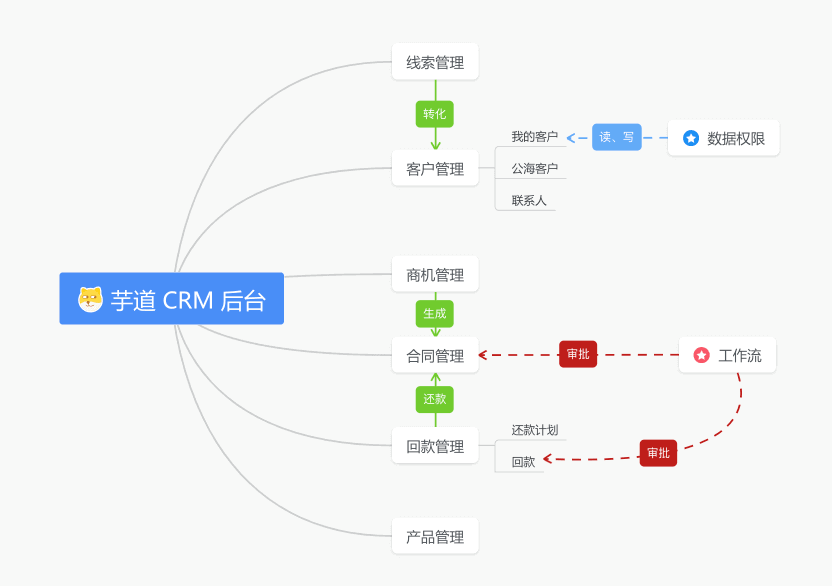
1.1 线索管理
参考:CRM_线索业务逻辑
参考:CRM_线索表结构
1.2 客户_客户管理、公海客户
参考:CRM_客户业务逻辑
参考:CRM_客户表结构
1.3 商机_商机管理、商机状态
参考:CRM_商机业务逻辑
参考:CRM_商机表结构
1.4 合同_合同管理、合同提醒
参考:CRM_合同业务逻辑
参考:CRM_合同表结构
1.5 回款_回款管理、回款计划
参考:CRM_回款业务逻辑
参考:CRM_回款表结构
1.6 产品_产品管理、产品分类
参考:CRM_产品业务逻辑
参考:CRM_产品表结构
1.7 通用_数据权限
参考:CRM_数据权限逻辑
参考:CRM_数据权限表结构
1.8 通用_跟进记录、待办事项
参考:CRM_跟进-待办表结构
2.测试用例
1. 线索管理模块测试用例
| 测试用例编号 | 测试场景 | 测试步骤 | 预期结果 |
|---|---|---|---|
| TC-LEAD-01 | 正常添加线索 | 1. 登录CRM系统,进入线索管理模块。 2. 点击“新增”按钮,填写完整线索信息。 3. 点击“确认”按钮。 | 线索成功添加,显示在线索列表中。 |
| TC-LEAD-02 | 查看线索详情 | 1. 登录CRM系统,进入线索管理模块。 2. 点击某条线索名称,进入线索详情页。 | 显示线索的基本信息、关联信息、操作按钮。 |
| TC-LEAD-03 | 转移线索负责人 | 1. 登录CRM系统,进入线索管理模块。 2. 点击某条线索的“转移”按钮,选择新的负责人。 3. 点击“确认”按钮。 | 线索负责人成功修改。 |
| TC-LEAD-04 | 转化线索为客户 | 1. 登录CRM系统,进入线索管理模块。 2. 点击某条线索的“转化为客户”按钮。 | 线索成功转化为客户,创建新的客户记录。 |
2. 客户管理模块测试用例
| 测试用例编号 | 测试场景 | 测试步骤 | 预期结果 |
|---|---|---|---|
| TC-CUSTOMER-01 | 正常添加客户 | 1. 登录CRM系统,进入客户管理模块。 2. 点击“新增”按钮,填写完整客户信息。 3. 点击“确认”按钮。 | 客户成功添加,显示在客户列表中。 |
| TC-CUSTOMER-02 | 查看客户详情 | 1. 登录CRM系统,进入客户管理模块。 2. 点击某位客户名称,进入客户详情页。 | 显示客户的基本信息、关联信息、操作按钮。 |
| TC-CUSTOMER-03 | 更改客户成交状态 | 1. 登录CRM系统,进入客户管理模块。 2. 点击某位客户的“更改成交状态”按钮,标记为已成交。 | 客户成交状态成功更新。 |
| TC-CUSTOMER-04 | 更改客户锁定状态 | 1. 登录CRM系统,进入客户管理模块。 2. 点击某位客户的“更改锁定状态”按钮,标记为已锁定。 | 客户锁定状态成功更新。 |
3. 公海客户模块测试用例
| 测试用例编号 | 测试场景 | 测试步骤 | 预期结果 |
|---|---|---|---|
| TC-POOL-01 | 放入公海 | 1. 登录CRM系统,进入客户管理模块。 2. 点击某位客户的“放入公海”按钮。 | 客户成功放入公海。 |
| TC-POOL-02 | 领取公海客户 | 1. 登录CRM系统,进入公海客户模块。 2. 点击某位公海客户的“领取”按钮。 | 公海客户成功领取,分配给自己。 |
| TC-POOL-03 | 分配公海客户 | 1. 登录CRM系统,进入公海客户模块。 2. 点击某位公海客户的“分配”按钮,选择其他负责人。 3. 点击“确认”按钮。 | 公海客户成功分配给其他人。 |
4. 商机管理模块测试用例
| 测试用例编号 | 测试场景 | 测试步骤 | 预期结果 |
|---|---|---|---|
| TC-OPP-01 | 正常添加商机 | 1. 登录CRM系统,进入商机管理模块。 2. 点击“新增”按钮,填写完整商机信息。 3. 点击“确认”按钮。 | 商机成功添加,显示在商机列表中。 |
| TC-OPP-02 | 查看商机详情 | 1. 登录CRM系统,进入商机管理模块。 2. 点击某条商机名称,进入商机详情页。 | 显示商机的基本信息、关联信息、操作按钮。 |
| TC-OPP-03 | 变更商机状态 | 1. 登录CRM系统,进入商机管理模块。 2. 点击某条商机的“变更商机状态”按钮,选择新的状态。 | 商机状态成功更新。 |
5. 合同管理模块测试用例
| 测试用例编号 | 测试场景 | 测试步骤 | 预期结果 |
|---|---|---|---|
| TC-CONTRACT-01 | 正常添加合同 | 1. 登录CRM系统,进入合同管理模块。 2. 点击“新增”按钮,填写完整合同信息。 3. 点击“确认”按钮。 | 合同成功添加,显示在合同列表中。 |
| TC-CONTRACT-02 | 提交合同审批 | 1. 登录CRM系统,进入合同管理模块。 2. 点击某份合同的“提交审批”按钮。 | 合同成功提交审批,创建工作流实例。 |
| TC-CONTRACT-03 | 查看合同审批详情 | 1. 登录CRM系统,进入合同管理模块。 2. 点击某份合同的“查看审批”按钮。 | 显示合同审批详情。 |
| TC-CONTRACT-04 | 审批通过合同 | 1. 登录CRM系统,进入合同管理模块。 2. 点击某份合同审批的“通过”按钮。 | 合同审批通过,更新合同状态。 |
6. 回款管理模块测试用例
| 测试用例编号 | 测试场景 | 测试步骤 | 预期结果 |
|---|---|---|---|
| TC-PAYMENT-01 | 正常添加回款 | 1. 登录CRM系统,进入回款管理模块。 2. 点击“新增”按钮,填写完整回款信息。 3. 点击“确认”按钮。 | 回款成功添加,显示在回款列表中。 |
| TC-PAYMENT-02 | 提交回款审批 | 1. 登录CRM系统,进入回款管理模块。 2. 点击某笔回款的“提交审批”按钮。 | 回款成功提交审批,创建工作流实例。 |
7. 产品管理模块测试用例
| 测试用例编号 | 测试场景 | 测试步骤 | 预期结果 |
|---|---|---|---|
| TC-PRODUCT-01 | 正常添加产品 | 1. 登录CRM系统,进入产品管理模块。 2. 点击“新增”按钮,填写完整产品信息。 3. 点击“确认”按钮。 | 产品成功添加,显示在产品列表中。 |
| TC-PRODUCT-02 | 查看产品详情 | 1. 登录CRM系统,进入产品管理模块。 2. 点击某位产品名称,进入产品详情页。 | 显示产品的基本信息、关联信息、操作按钮。 |
8. 数据权限逻辑测试用例
| 测试用例编号 | 测试场景 | 测试步骤 | 预期结果 |
|---|---|---|---|
| TC-PERMISSION-01 | 查看数据权限 | 1. 登录CRM系统,进入任意数据详情界面。 2. 查看“团队成员”功能。 | 显示当前数据的权限信息。 |
| TC-PERMISSION-02 | 修改数据权限 | 1. 登录CRM系统,进入任意数据详情界面。 2. 修改“团队成员”的WRITE和READ权限。 | 数据权限成功更新。 |